Direkt rendern
Im Audio-Editor können Sie einen Bereich einer Audiodatei oder die ganze Audiodatei bearbeiten. Auf diese Weise lassen sich mehrere Abschnitte einer Audiodatei rasch bearbeiten und die Auswirkungen verschiedener PlugIns auf eine Audiodatei testen.
Sie können die Funktion Direkt rendern an den folgenden Stellen auswählen:
-
Auf der Rendern-Registerkarte des Audio-Editors
-
Im Masterbereich im Kontextmenü des Rendern-Schalters
-
In der Werkzeugleiste eines PlugIn-Fensters
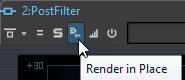
Wenn Sie Direkt rendern über die Rendern-Registerkarte auswählen, können Sie weitere Rendern-Einstellungen im Optionen-Einblendmenü vornehmen. Wenn Sie Direkt rendern über den Masterbereich oder ein PlugIn-Fenster auswählen, sind die folgenden Rendern-Einstellungen immer aktiv:
-
Fade-In/-Out an Übergängen erzeugen
-
Umgangene PlugIns ausschließen
Nach der Bearbeitung eines Audioabschnitts werden PlugIns und der Masterbereich nicht automatisch umgangen.
Ein Beispiel für die Verwendung von »Direkt rendern«:
Nehmen wir an, Sie stellen eine Datei wieder her und haben 3 PlugIn-Favoriten, z. B. 3 DeClicker-PlugIns. Jetzt möchten Sie jenes einsetzen, das die besten Ergebnisse bringt.
-
Laden Sie alle 3 PlugIns im Masterbereich.
-
Wählen Sie einen Bereich, schalten Sie PlugIn 1 auf solo und spielen Sie den Bereich ab.
-
Schalten Sie PlugIn 2 auf solo und spielen Sie den Bereich ab.
-
Schalten Sie PlugIn 3 auf solo und spielen Sie den Bereich ab.
-
Schalten Sie jenes PlugIn auf solo, das am besten geklungen hat, und klicken Sie auf Direkt rendern oder drücken Sie [Alt]-Taste-A.